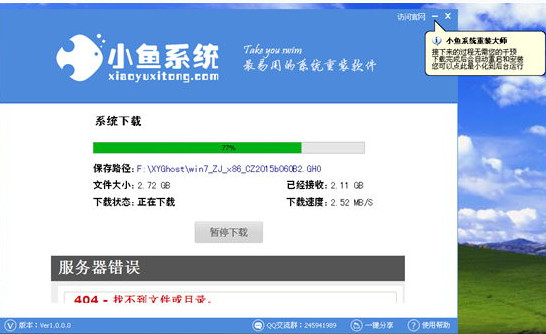轻松搞定win10蓝屏重启问题
更新时间:2020-07-02 17:51:03
很多用户升级win10过程中有出现过无限重启的蓝屏现象,那么win10蓝屏重启怎么办?win10蓝屏重启现象会在电脑屏幕中显示“你的电脑遇到问题,需要重新启动。我们只收集某些错误信息,然后为你重新启动。”下面我们来看看如何解决win10蓝屏重启问题,轻松搞定win10蓝屏重启问题。

1、右键点击win10桌面开始菜单,打开“设置”—“更新和安全”,如图:

2、接着在“更新和安全”窗口点击左侧“恢复”,在右侧窗口中点击“立即重启”,如图:

3、重启后点击“疑难解答”,然后在“高级选项”窗口点击“启动设置”,如图:


4、在“启动设置”窗口中点击“重启”,如图:

5、接着在“启动设置”窗口中根据提示,按f4进入安全模式,如图:

6、在安全模式下,右键点击开始菜单,接着点击“设备管理器”,如图:

7、“设备管理器”窗口中找到显卡,右键点击该显卡,然后在右键菜单中禁用显卡或卸载显卡驱动,如图:

对于win10蓝屏重启问题,我们可以用以上方法在安全模式中禁用独立显卡或卸载显卡驱动来解决类似问题。蓝屏大多都是因为驱动问题导致,如果在安全模式下不再出现蓝屏或无限重启问题,那么基本上可以判断是第三方软件或驱动的影响,用户可逐一卸载来排查。
系统重装相关下载
Win10技巧相关推荐
重装系统软件排行榜
- 【一键重装系统】极速一键重装系统兼容版V7.8.0
- 一键系统重装雨林木风重装软件V6.7完美版
- 极速一键重装系统软件在线版3.2.6
- 一键重装系统小鱼重装软件V5.6.8修正版
- 小马一键重装系统工具V2.0.2.2兼容版
- 蜻蜓一键重装系统软件官方版V2.6
- 一键重装系统小马重装软件V2.1.6增强版
- 小猪一键重装系统工具下载正式版5.39
- 【电脑重装系统】好用一键重装系统V9.6.9特别版
- 一键重装系统软件系统之家重装V2.0.0绿色版
- 小白一键重装系统工具尊享版V4.2.1
- 黑云一键重装系统工具V8.0免费版
- 【电脑重装系统】萝卜菜一键重装系统软件V1.9免费版
- 一键重装系统小鱼重装软件V4.2.3贺岁版
- 一键重装系统魔法猪重装软件V1.2.1贡献版
重装系统热门教程
- 系统重装步骤
- 一键重装系统win7 64位系统 360一键重装系统详细图文解说教程
- 一键重装系统win8详细图文教程说明 最简单的一键重装系统软件
- 小马一键重装系统详细图文教程 小马一键重装系统安全无毒软件
- 一键重装系统纯净版 win7/64位详细图文教程说明
- 如何重装系统 重装xp系统详细图文教程
- 怎么重装系统 重装windows7系统图文详细说明
- 一键重装系统win7 如何快速重装windows7系统详细图文教程
- 一键重装系统win7 教你如何快速重装Win7系统
- 如何重装win7系统 重装win7系统不再是烦恼
- 重装系统win7旗舰版详细教程 重装系统就是这么简单
- 重装系统详细图文教程 重装Win7系统不在是烦恼
- 重装系统很简单 看重装win7系统教程(图解)
- 重装系统教程(图解) win7重装教详细图文
- 重装系统Win7教程说明和详细步骤(图文)